¿Pensando en actualizar la apariencia de tu perfil en LinkedIn? Una de las formas más sencillas de lograrlo es cambiando el fondo. Aunque puede parecer un detalle insignificante, elegir la imagen adecuada puede marcar la diferencia en la visibilidad y profesionalismo de tu perfil. En este artículo, aprenderás cómo cambiar el fondo de tu perfil en LinkedIn de manera rápida y sencilla. ¡No te lo pierdas!
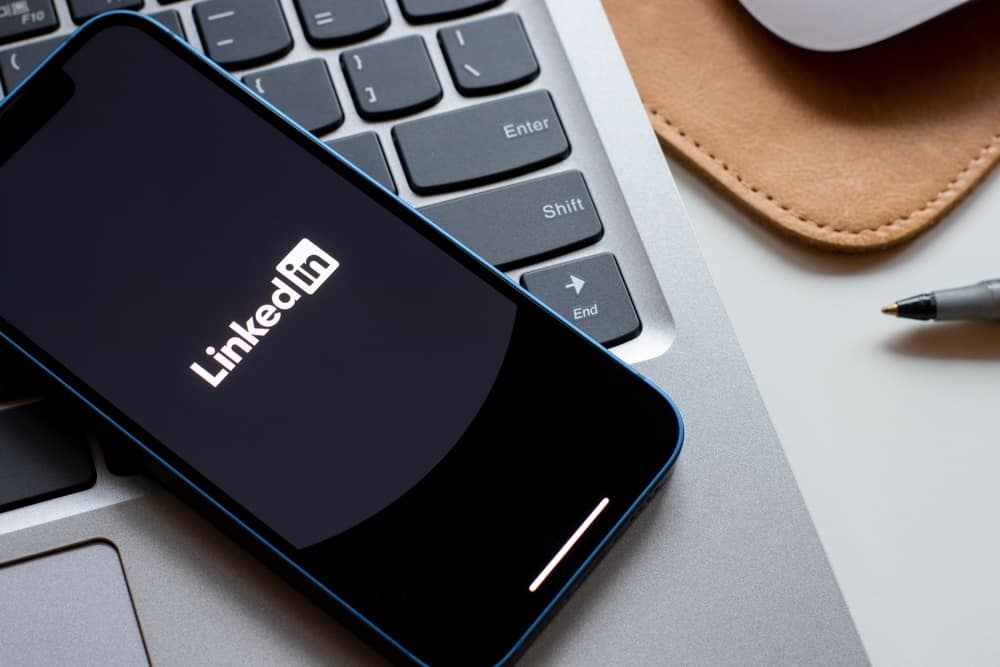
LinkedIn es uno de los mercados más grandes para que los profesionales se reúnan y se conecten. Para aprovechar al máximo LinkedInnecesita un perfil completo que lo retrate de la manera más profesional.
Una de las formas de hacerlo es tener una imagen de fondo profesional junto con tu foto de perfil. ¿Cómo cambias la imagen de fondo de tu LinkedIn ¿perfil?
para cambiar tu LinkedIn fondo, navegue a su perfil y toque el ícono de la cámara en la foto de portada. A continuación, seleccione ‘Editar fondo de perfil’ y elija una imagen de su dispositivo. Después de completar los ajustes y el reposicionamiento, haga clic en ‘Aplicar’.
Este artículo describirá cómo agregar, cambiar y eliminar imágenes de fondo en LinkedIn. También explica cómo hacerlo en sus dispositivos móviles.
LinkedIn Imagen de fondo
El LinkedIn El fondo es una característica que le permite agregar una imagen detrás de su foto de perfil en su perfil.
Puede ser un color sólido, el logotipo de su empresa o el horizonte de su ciudad.
No hay limitaciones en cuanto al tipo de imágenes que puede usar, pero se recomienda que busque imágenes que lo presenten de la manera más profesional.
¿Cómo agregar una foto de fondo?
Este proceso es para personas que nunca han alterado su imagen de fondo. Podría tener una imagen predeterminada si nunca ha cambiado su imagen de fondo. Agregar una foto de fondo es relativamente fácil.
Aquí se explica cómo agregar una foto de fondo en el LinkedIn version de escritorio:
- Navegar a LinkedIn en tu navegador favorito.
- Haga clic en el ‘A mí‘ pestaña en la parte superior.
- Seleccionar ‘Ver perfil.’
- Clickea en el icono de cámara en la esquina superior derecha de la pantalla.
- Haga clic en ‘Editar fondo de perfil‘ para seleccionar una imagen.
- Selecciona el imagen y haga clic en ‘Abierto.’
- Ajustar la imagen si es necesario.
- Haga clic en ‘Aplicar.’
Usando este proceso, su imagen predeterminada se actualizará automáticamente a la foto de su elección.
¿Cómo cambiar la foto de fondo en una PC?
Cambiando tu foto de fondo es simple una vez que tienes una imagen en mente. Debe guardarlo en su sistema ya que no puede cargar una imagen de fondo con la cámara de su computadora portátil.
Aquí se explica cómo cambiar la foto de fondo en el LinkedIn version de escritorio:
- Navegar a LinkedIn en cualquier navegador web.
- Haga clic en el ‘A mí‘ opción en la parte superior.
- Seleccionar ‘Ver perfil.’
- Haga clic en el icono de lápiz en la foto de fondo existente.
- Seleccionar ‘Cambiar foto.’
- Seleccione la imagen deseas subir
- Editar la imagen usando las características.
- Haga clic en ‘Aplicar.’
¿Cómo cambiar el fondo en un dispositivo móvil?
Puede cambiar su imagen de fondo usando su dispositivo móvil. Este proceso le permite cargar o tomar una foto con la cámara del dispositivo.
También puede realizar este proceso utilizando un navegador móvil o el LinkedIn aplicación ligera.
A continuación se explica cómo cambiar la imagen de fondo con un dispositivo móvil:
- Abre el LinkedIn aplicación en su dispositivo móvil.
- Toque en el icono de perfil en la esquina superior izquierda.
- Toque en ‘Ver perfil.’
- Toca el actual foto de fondo.
- Toque en el ‘Añadir foto‘botón en la parte inferior.
- Seleccionar ‘Toma una foto‘ o ‘Subir desde Fotos.’
- Tomar un foto o elige uno de tu rollo de cámara.
- Editar la foto como quieras.
- Toque en el ‘Ahorrar‘botón en la esquina superior derecha.
¿Cómo eliminar imágenes de fondo en dispositivos móviles?
Necesita un navegador de Internet o LinkedIn aplicación para eliminar la imagen de fondo. Aquí se explica cómo eliminar fotos de fondo en la aplicación móvil:
- Abre el LinkedIn aplicación en su dispositivo móvil.
- Toque en el icono de perfil en la esquina superior izquierda.
- Toque en el ‘Ver perfil‘ botón.
- Toque en el actual imagen de fondo.
- Toca el ‘Borrar‘botón en la esquina inferior derecha.
- Confirme tocando ‘Borrar.’
¿Cómo eliminar un fondo en una PC?
Si eliminas la imagen de fondo de tu perfil, la sección de presentación quedará vacía. Este proceso es sencillo.
Aquí se explica cómo eliminar una imagen de fondo en su PC:
- Navegar a LinkedIn en su navegador web favorito.
- Haga clic en el ‘A mí‘botón en la parte superior.
- Seleccionar ‘Ver perfil.’
- Clickea en el icono de lápiz en la foto de fondo existente.
- Seleccionar ‘Borrar foto.’
- Haga clic en “Borrar” para confirmar la acción.
En conclusión
El LinkedIn la foto de fondo es uno de los aspectos más críticos de la sección de introducción.
Este artículo describe cómo agregar, cambiar y eliminar la imagen de fondo de su LinkedIn perfil.
Los pasos anteriores incluyen procesos para dispositivos móviles y PC.
preguntas frecuentes
Sí tu puedes. Sin embargo, no tiene que hacerlo manualmente. Cuando comienza una transmisión en vivo, su foto de fondo cambia automáticamente para mostrar la transmisión en vivo. Este cambio es temporal y se revertirá una vez que finalice la transmisión.
Hay muchas razones por las que LinkedIn puede que no acepte su imagen. Las especificaciones para las fotos de fondo incluyen: Debe ser un archivo JPG o PNG, con un tamaño inferior a 8 MB. El tamaño de imagen recomendado es de 1584 x 396 píxeles.
Si nota que su imagen de fondo está borrosa, es posible que deba elegir una imagen con un tamaño de archivo más grande. Si permanece borrosa o pixelada, podrías comprimir la imagen.
